e-Pomoc techniczna
Rewizor GT – Konfiguracja przykładowego schematu importu paragonu
Program: InsERT GT, Rewizor GT
Kategoria: Dekretacja dokumentów, Schematy
Aby skonfigurować prosty schemat importu paragonu, należy:
1. W programie przejść do modułu Ewidencje pomocnicze – Schematy importu i dekretacji, a następnie kliknąć przycisk Dodaj.
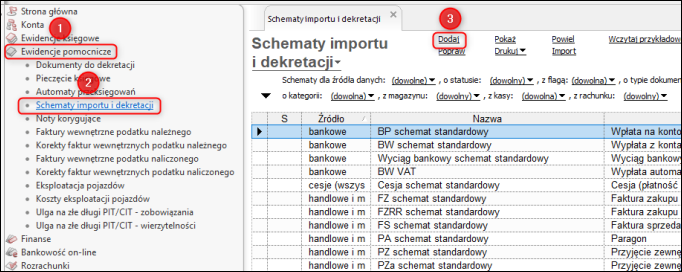
2. W oknie określić Nazwę schematu i jego kryteria wyboru dokumentów.
Dodatkowo należy zaznaczyć znacznik Import do księgi handlowej i wypełnić parametry dekretu – do jakiego Rejestru księgowego ma być dodany, jego Kategorię, Rodzaj dowodu, Daty i wybrać, w jaki sposób dekret ma być bilansowany.
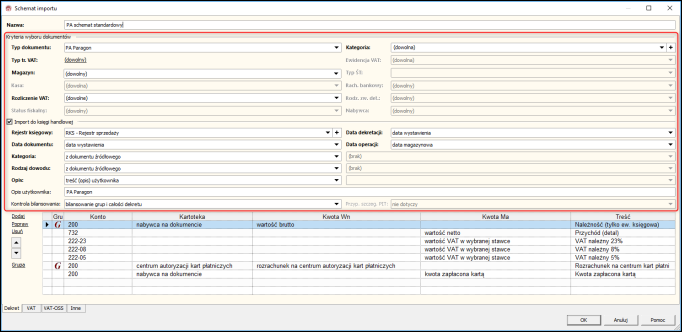
W dolnej części okna znajduje się tabela, w której konfigurujemy pozycje dekretu. Po kliknięciu przycisku Dodaj możemy wybrać Konto, Kartotekę, która będzie pobierana, określić po jakiej stronie (Wn/Ma) będzie się pojawiała kwota i wskazać wartość, która będzie pobierana przy danej pozycji dekretu. W razie pomyłki można zaznaczyć pozycję i ją Poprawić, Usunąć lub nadać jej Grupę. Dodane konta można przesuwać w górę lub w dół – służą do tego strzałki znajdujące się po lewej stronie tabeli.
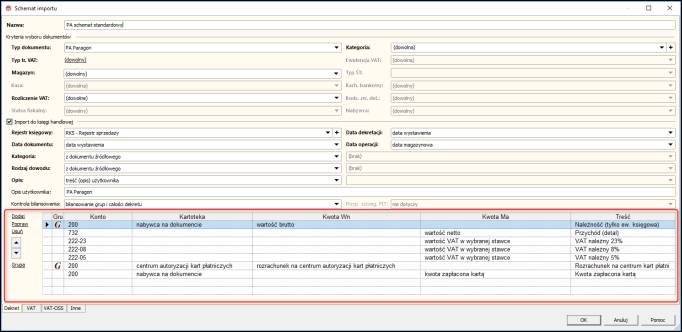
3. Jeżeli dokument ma zostać dodany również do ewidencji VAT, należy przejść na zakładkę VAT, zaznaczyć znacznik Import do ewidencji VAT i również określić parametry takie jak Ewidencja danego zapisu, jego Kategoria czy Daty, które będą wyświetlały się na zapisie w ewidencji VAT (jeżeli do ewidencji wprowadzane są raporty fiskalne, to pojedyncze paragony nie powinny być w niej uwzględniane).
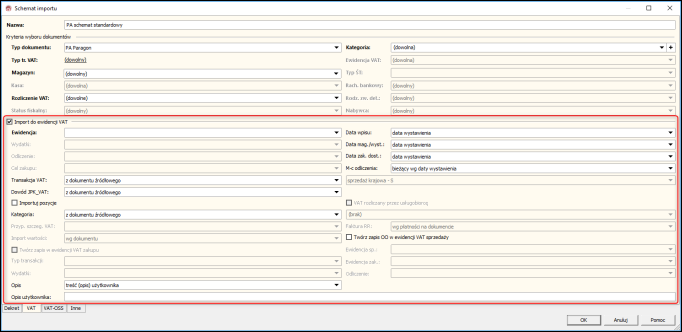
W przypadku problemów ze zrozumieniem którejś z funkcji należy skorzystać z zakładki Pomoc, w której znajduje się dokładny opis każdego z pól. Aby otworzyć Pomoc, należy w oknie dodawania schematu importu nacisnąć klawisz F1.



